Sisukord
Sellest õpetusest leiate samm-sammult juhised, kuidas seadistada Synology NAS-i L2TP VPN-serverina ning kuidas sellega ühendust luua ja selle failidele üle interneti ligi pääseda. Synology NAS-i seadistamine VPN-serverina võimaldab teil kaugelt ja turvaliselt ligi pääseda Synology NAS-serveri jagatud failidele ning Synology NAS-serveri sisevõrku, kaitstes teid interneti rünnakute eest.ja andmete pealtkuulamine.
Kuidas seadistada ja ühendada Synology NAS L2TP VPN-serveriga.
Osa 1. L2TP VPN-serveri seadistamine Synology NAS-is.Osa 2. VPN-kliendi seadistamine Synology NAS VPN-serveri jaoks.
Osa 1. Kuidas seadistada ja konfigureerida Synology NAS-i VPN-serverina.
Samm 1. Paigaldage ja aktiveerige VPN L2TP server Synology NAS-i.
1. Mine edasi Pakendid ja paigaldada VPN server pakett
2. Avatud VPN-serveri pakett.
3. Navigeerige aadressile L2TP/IPSec ja valige L2TP/IPSec VPN-serveri lubamine .
4. Määrake VPN-serveri virtuaalne IP-aadress aadressil Dünaamiline IP-aadress väljad või jäta vaikimisi. *
Märkused:
1. Siin määratud dünaamiline IP-aadress on VPN-serveri virtuaalne IP-aadress.
2. VPN-serveri jaoks lubatud dünaamilised IP-aadressid võivad olla mis tahes järgmised:
- Alates "10.0.0.0.0" kuni "10.255.255.0" Alates "172.16.0.0" kuni "172.31.255.0" Alates "192.168.0.0" kuni "192.168.255.0"
5. Komplekt Maksimaalne ühenduse arv piirata samaaegsete VPN-ühenduste arvu.
6. Komplekt Sama kontoga ühenduste maksimaalne arv piirata sama kontoga samaaegsete VPN-ühenduste arvu.
7. Valige MS-CHAP v2 autentimismeetod, et VPN-klientide paroolid oleksid autentimise ajal krüpteeritud.

8. Klõpsake eeljaotatud võtme kastis ja valige Kasutage turvaliselt genereeritud salasõna , või määrata oma tugev võti/parool (ärge unustage võtme üles kirjutada).
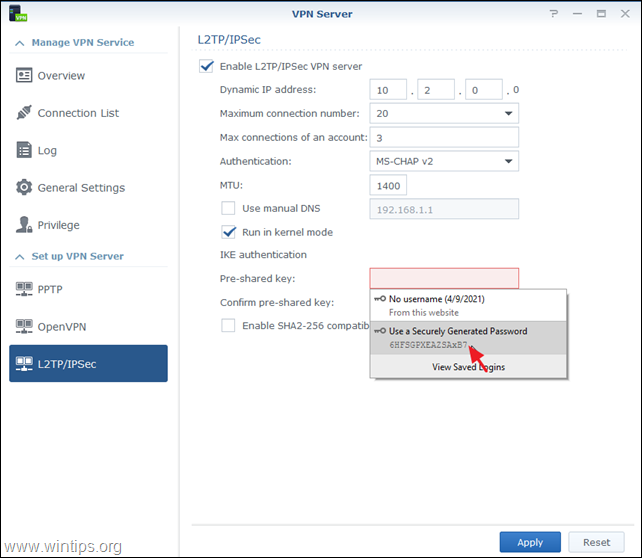
9. Kontrollida . SHA2-256 ühilduva režiimi (96 bitti) lubamine lubada teatavatel klientidel (mitte RFC-standard) kasutada L2TP/IPSec-ühendust.
10. Kui olete lõpetanud, klõpsake Rakenda.
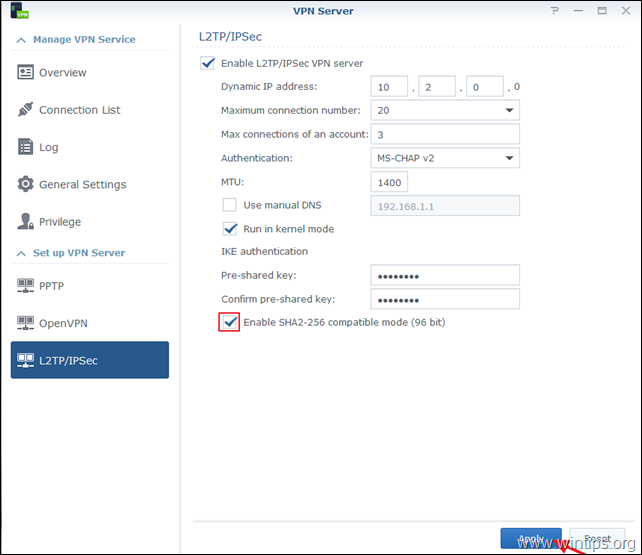
11. Lõpuks klõpsake OK teates, mis teavitab teid sellest, milliseid porte on vaja teie tulemüüris avada, et L2TP VPN-server saaks töötada.
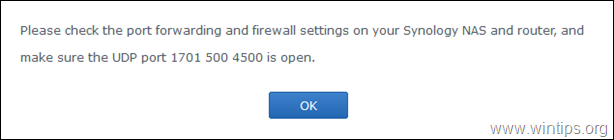
Samm 2. Seadistage marsruuteris/tulevallis Synology VPN-serveri jaoks PORTide suunamise reeglid.
Järgmine samm on L2PT/IPSec portide suunamise konfigureerimine marsruuterile.
1. Logige sisse ruuteri veebiliidesesse.
2. Edastage marsruuteri konfiguratsiooni seadistuses järgmised pordid Synology VPN-serveri IP-aadressile: 1701, 500 & 4500 (UDP)
Osa 2. Kuidas ühendada Synology VPN-serveriga Windows 10-st.
Samm 1. Lubage registris L2TP-ühendused NAT-i taga.
Vaikimisi ei toeta moodsad Windows 10, 8 või 7 ja Windows Server 2016, 2012 & 2008 operatsioonisüsteemid L2TP/IPsec ühendusi, kui Windowsi arvuti või VPN server asub NAT-i taga. Selle probleemi vältimiseks tuleb Windows VPN kliendi/arvuti registrit muuta järgmiselt:
1. Avatud Registriredaktor. selleks:
1. Vajutage samaaegselt Võida  + R klahvid, et avada käsurea run.
+ R klahvid, et avada käsurea run.
2. Tüüp regedit ja vajutage Sisesta et avada registri redaktor.
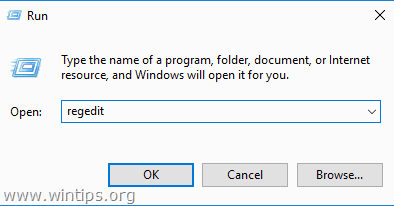
2. Navigeerige vasakul paanil sellele võtmele:
- HKEY_LOCAL_MACHINE\SYSTEM\CurrentControlSet\Sevices\PolicyAgent
3. Klõpsake paremal paanil tühja koha peal paremal ja valige Uus -> DWORD (32-bitine) väärtus .
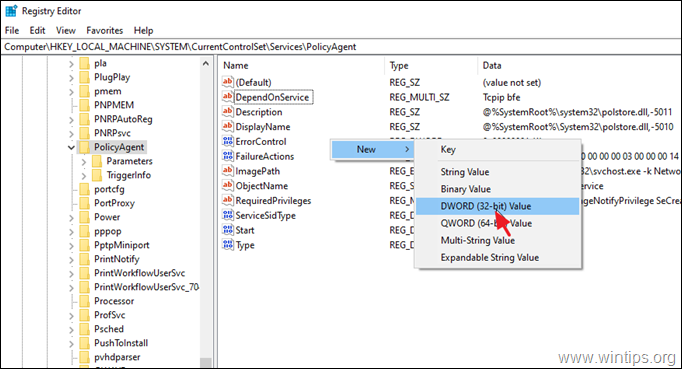
4. Uue võtmenime tüübi jaoks: AssumeUDPEncapsulationContextOnSendRule ja vajutage Sisesta .
Märkus: väärtus tuleb sisestada eespool näidatud viisil ja ilma tühikuta.
5. Topeltklõpsake aadressil AssumeUDPEncapsulationContextOnSendRule väärtus, tüüp 2 väärtuse andmete juures ja klõpsake OK .
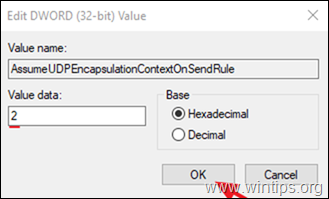
6. Sulge Registriredaktor ja taaskäivitamine masin.
Samm 2. Konfigureerige uus VPN L2TP-ühendus Synology VPN-serveri jaoks Windows 10 all.
Pärast vajalike muudatuste tegemist registris olete valmis looma ja seadistama VPN-ühenduse Synology NAS L2TP VPN-serveriga.
1. Alates Seaded  kliki Võrk ja Internet , VÕI, paremklikk aadressil Võrk ikooni tegumiribal ja valige Avage võrgu ja interneti seaded .
kliki Võrk ja Internet , VÕI, paremklikk aadressil Võrk ikooni tegumiribal ja valige Avage võrgu ja interneti seaded .
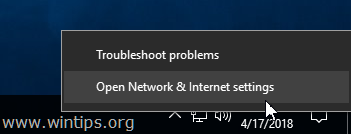
2. Klõpsake vasakul VPN ja seejärel klõpsake + et lisada VPN-ühendus.
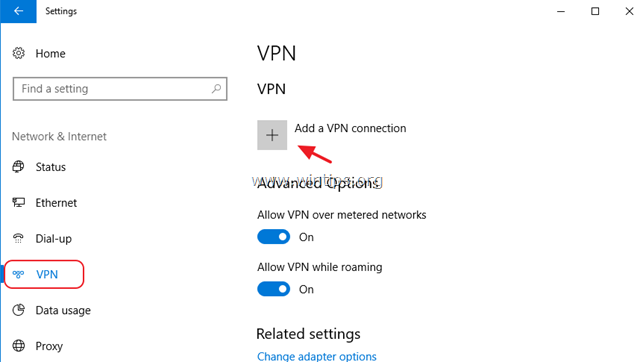
3. Järgmisel ekraanil täitke järgmised andmed ja klõpsake nuppu Salvesta :
- VPN teenusepakkuja : Windows (sisseehitatud). Ühenduse nimi : Sisestage VPN-ühenduse sõbralik nimi (nt "Synology VPN"). Serveri nimi või aadress : Sisestage VPN-serveri avalik IP-aadress või DNS-nimi (nt "example.dyndns.net" . VPN tüüp : Kasutage rippnoolt ja valige L2TP/IPsec eeljaotatud võtmega . Eelnevalt jagatud võti: Sisestage eeljaotatud võti. Sisselogimisinfo tüüp : Kasutage rippnoolt ja valige Kasutajanimi ja parool . Kasutaja nimi : Sisestage oma VPN kasutajanimi. Parool : Sisestage oma VPN parool. Vaata märkeruutu "Memory my sign-in info", kui soovite salvestada oma sisselogimise andmed VPN-ühenduse jaoks ja seejärel klõpsake nuppu Salvesta.
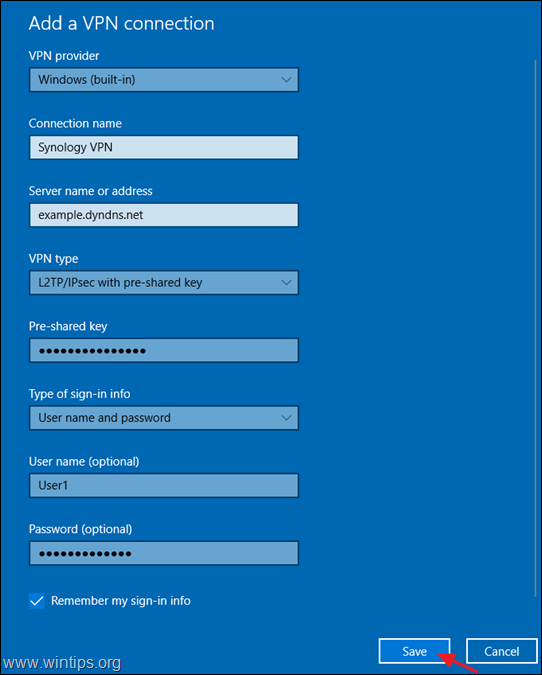
4. Nüüd klõpsa Muuda adapteri valikuid.
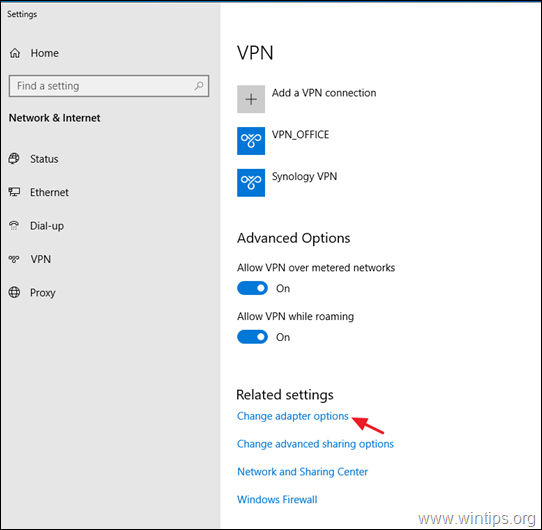
5. Tehke paremklõps Synology NAS-i VPN-ühendusel ja valige Omadused.
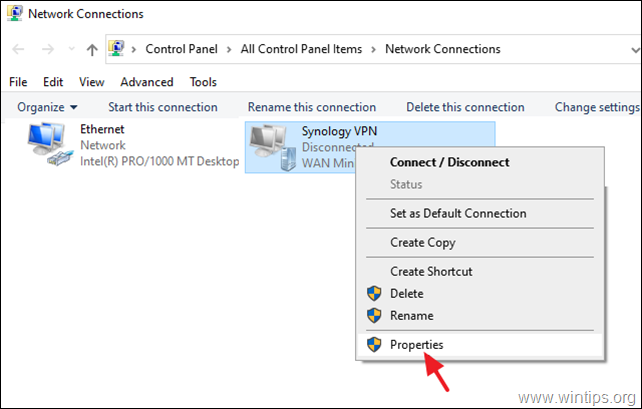
5a. Veebilehel Turvalisus t ab, valige Lubage need protokollid, ja kontrollige järgmised protokollid:
- Challenge Handshake Authentication Protocol (CHAP) Microsoft CHAP versioon 2 (MS-SHAP v2)
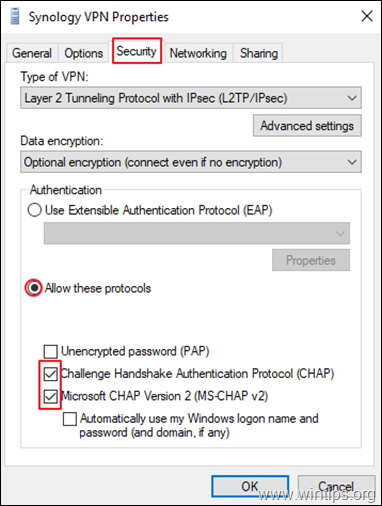
5b. Veebilehel Võrgustik vahekaart:
- Tühista . Interneti-protokolli versioon 6 (TCP/IPv6). Valige . Interneti-protokolli 4. versioon (TCP/IPv4) ja klõpsake Omadused.
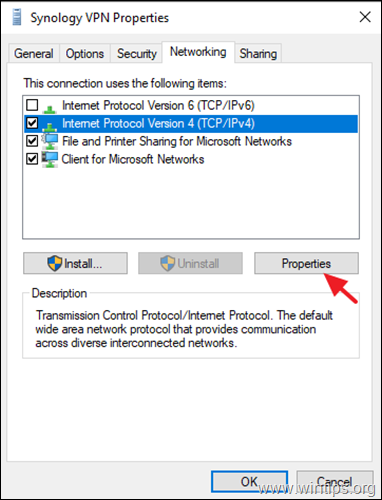
5c. Klõpsake Täiustatud .
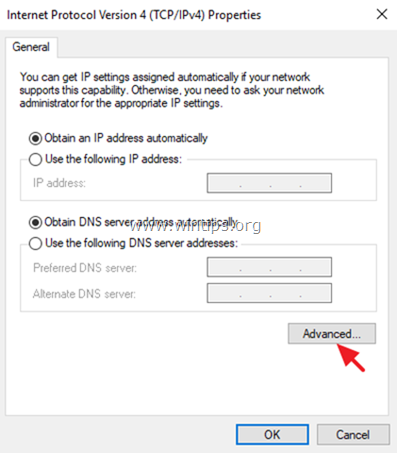
5d. Tühista kontroll " Kasutage kaugvõrgu vaikeväravat "* ja klõpsake OK kolm (3) korda, et rakendada muudatusi ja sulgeda kõik aknad. *
Märkus: Kui see seade on sisse lülitatud, läbib kogu kliendikompuutri internetiliiklus VPN-i servervõrku, seega on parem jätta see seade välja lülitatud. MUTI, jätkake ja lubage see seade ainult siis, kui te ei saa juurdepääsu teistele seadmetele. Synology NAS-võrgus.
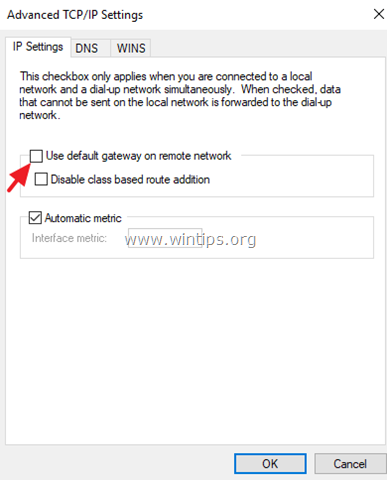
6. Lõpuks klõpsake nuppu Võrk ikooni tegumiribal, valige Synology VPN võrguühendus ja klõpsake Ühendage ühendada oma Synology NAS VPN-serveriga.
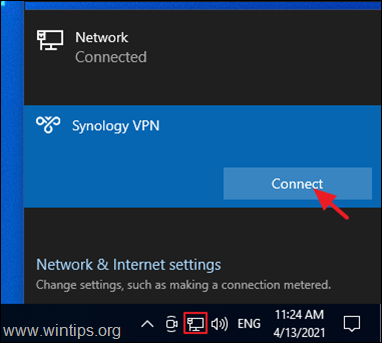
7. Kui ühendus on edukas, siis kontrollige, kas pääsete ligi NAS-serveris olevatele jagatud failidele (vt samm-3 allpool).
Samm 3. Juurdepääs NAS-failijagudele.
Nüüd kontrollige, kas saate juurdepääsu oma Synology NAS-serveri failijagudele, tehes järgmist:
1. Vajutage samaaegselt Võida  + R klahvid, et avada käsurea run.
+ R klahvid, et avada käsurea run.
2. Kirjutage " \\ ", millele järgneb VPN-serveri virtuaalne IP-aadress (nt "\\\10.2.0.0" selles näites) ja klõpsake nuppu "\\10.2.0.0". OK .
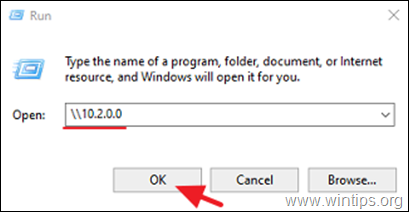
3. Kui saate juurdepääsu oma Synology NAS-serveri failijagudele, siis olete valmis.
See on kõik! Andke mulle teada, kas see juhend on teid aidanud, jättes oma kogemuse kohta kommentaari. Palun meeldige ja jagage seda juhendit, et aidata teisi.

Andy Davis
Süsteemiadministraatori ajaveeb Windowsi kohta





